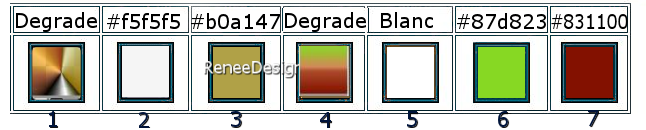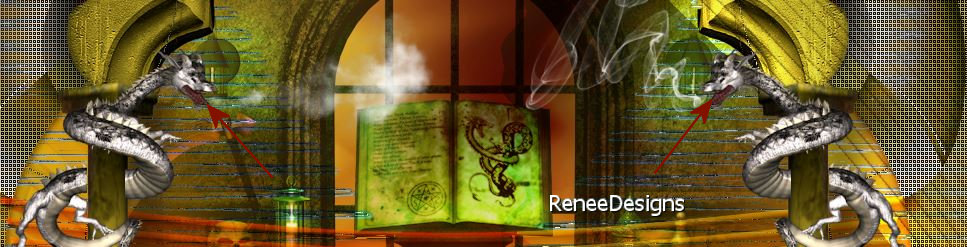|
Wij gaan beginnen
Sonate de Vampire
- Eigenschappen van materiaal: zet de voorgrondkleur op #f5f5f5=2 en zet de achtergrondkleur op #b0a147= 3
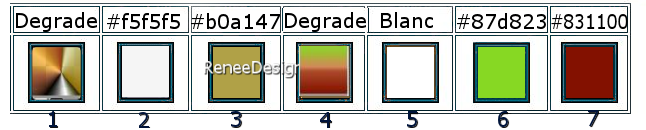
- Eigenschappen Voorgrond: zet de voorgrond op verloop en neem ‘’jlm-gold-silver-copper’’- Stijl "Radiaal" met onderstaande instellingen.
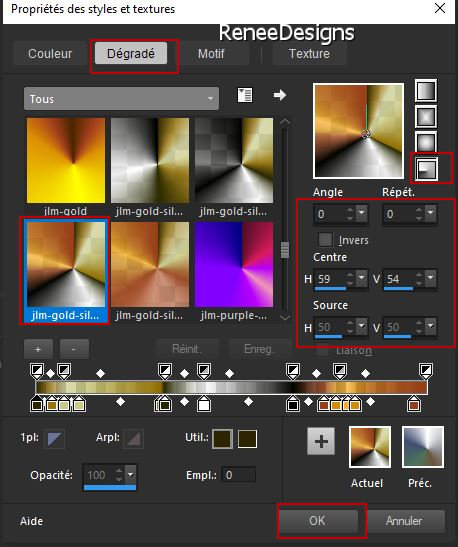
1. Bestand: Open een transparante afbeelding in deze grootte: 1100 x 750 Pixels
2. Gereedschap Vlakvulling
 –
vul de laag met het verloop –
vul de laag met het verloop
3. Lagen- Dupliceren
4. Afbeelding - Spiegelen - Verticaal spiegelen (afbeelding - omdraaien in oudere PSP-versies)
5.
Afbeelding - Spiegelen - Horizontaal spiegelen (Afbeelding - Spiegelen in oudere PSP-versies)
6. Lagen-Eigenschappen-zet de mengmodus van deze laag op "Overlay"
7. Lagen- Samenvoegen- Omlaag samenvoegen
8. Effecten- Insteekfilters – Toadies – What are you : 20/20
9. Effecten- Insteekfilters –
Unlimited 2.0 - &<BKg Designer sf10 II> -Gregs FO Warp met onderstaande instellingen
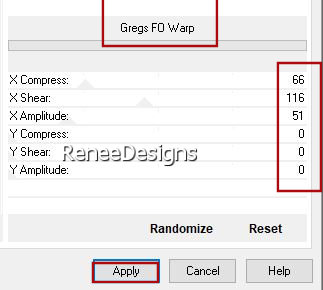
- Eigenschappen Voorgrond: verander je voorgrond verloop in een zonnestraal verloop met dezelfde instellingen
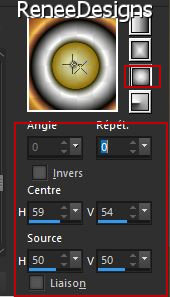
10. Lagen- Nieuwe rasterlaag
11. Selecties-Selectie laden/opslaan-selectie laden van af schijf en neem selectie: ‘’ Sonate-de-Vampire1’’
12. Gereedschap Vlakvulling
 –
vul de selectie met het verloop –
vul de selectie met het verloop
13. Effecten- Insteekfilters – Medhi - Sorting Tiles met onderstaande instellingen
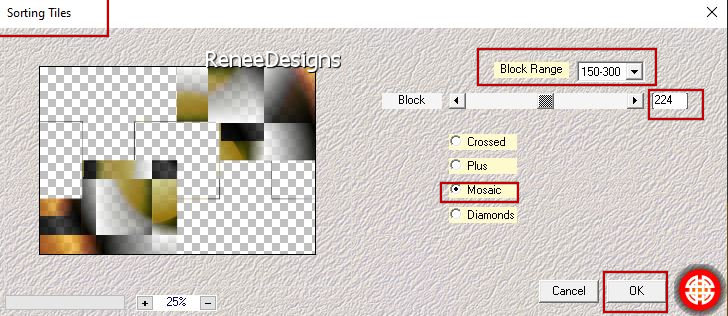
14. Effecten-3D-effecten-Slagschaduw met deze instellingen: 0/0/100/25 zwart

-
Blijf op deze laag, maar géén nieuwe laag nemen !
15. Selecties-Selectie laden/opslaan-selectie laden van af schijf en neem selectie: ‘’ Sonate-de-Vampire2’’
16. Effecten- Insteekfilters- Alien Skin EyeCandy 5 - Impact – Glass-met onderstaande instellingen-Kleur is #f5f5f5=2
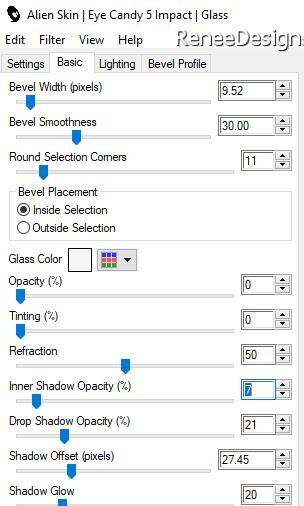

17. Effecten- Insteekfilters- Flaming Pear – Flexify 2 met onderstaande instellingen
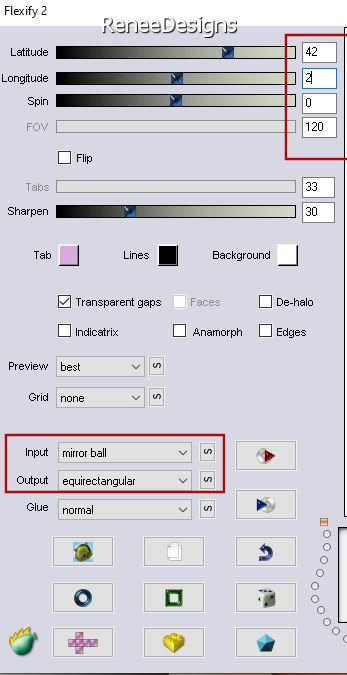
18. Afbeelding- Formaat wijzigen met 65% - géén vink bij formaat van alle lagen wijzigen
19. Afbeelding-Vrij roteren- 90° naar rechts
20. Objecten – Uitlijnen-
Links
21. Lagen- Dupliceren
22. Afbeelding - Spiegelen - Horizontaal spiegelen (Afbeelding - Spiegelen in oudere PSP-versies)
23. Lagen- Samenvoegen- Omlaag samenvoegen
24. Effecten- Insteekfilters –
Unlimited 2.0 - &<Bkg Designer sf10 III> -SW Hollow Dot
25. Selecties-Selectie laden/opslaan-selectie laden van af schijf en neem selectie: ‘’ Sonate-de-Vampire3’’
26. Bewerken- Knippen –
Bewerken-Plakken als nieuwe laag en niet meer verplaatsen!!

27. Effecten – Vervormingseffecten– Golf met onderstaande instellingen
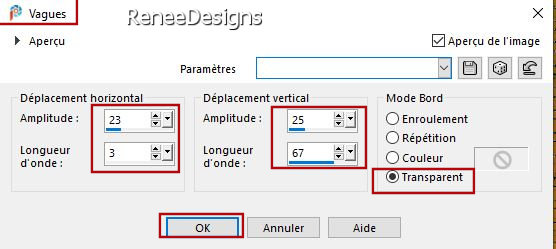
28. Effecten- Insteekfilters - Alien Skin EyeCandy 5 –Nature –Icicles met onderstaande instellingen-kleur #ffffff =5 en kleur #9aa69b
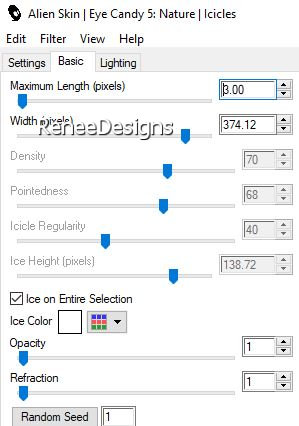 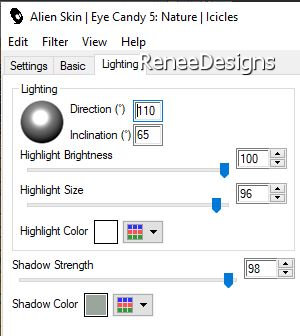
29. Lagen- Schikken- Omlaag verplaatsen
30. Open de tube ‘’ Renee-Tubes-SonateVampire-Image1’’ -Bewerken- Kopiëren- Activeer je werkje- Bewerken-Plakken als nieuwe laag
31. Druk op je letter K (selecteren) met deze instellingen
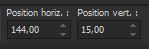 144/
15 144/
15
Druk de letter" M" om te deselecteren
- Ga terug naar de bovenste laag in het lagenpalet
32. Lagen- Nieuwe rasterlaag
33. Selecties-Selectie laden/opslaan-selectie laden van af schijf en neem selectie: ‘’ Sonate-de-Vampire4’’
Eigenschappen Voorgrond
- Verander het voorgrond verloop weer in een " Radiaal " verloop met onderstaande instellingen
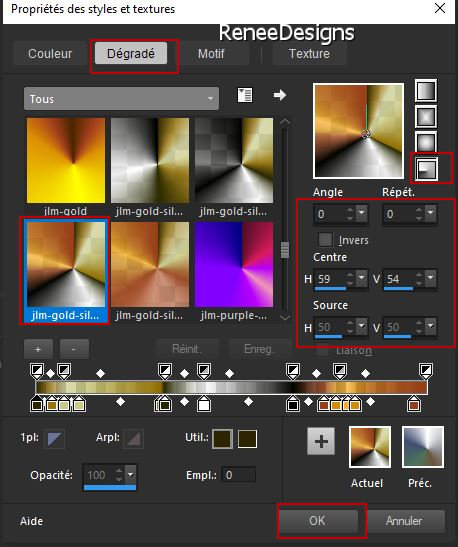
34. Gereedschap Vlakvulling  -
vul de selectie met het verloop -
vul de selectie met het verloop

35. Effecten- 3D-Effecten– Afschuining binnen met onderstaande instellingen

36. Effecten- Insteekfilters – Mura’s Meister - Copies met onderstaande instellingen
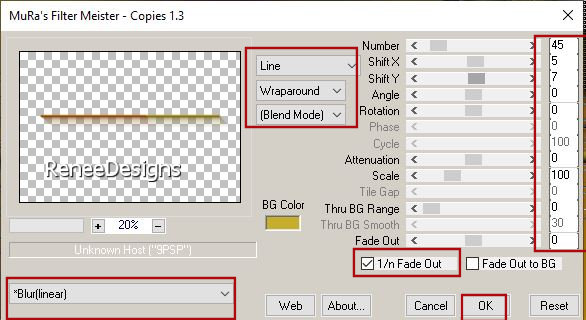
37. Effecten- Insteekfilters-FM
Tile Tools – Blend Emboss met de standaardinstellingen
38. Effecten- Eigenfilter - Emboss 3 met de standaardinstellingen
39. Lagen- Dupliceren
40. Effecten – Afbeeldingseffecten – Verschuiving met onderstaande instellingen
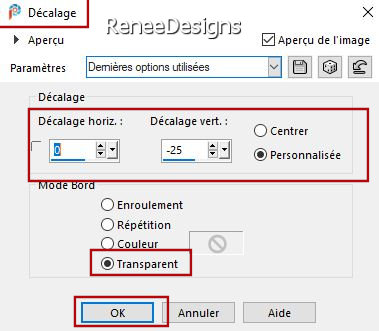
41. Lagen- Dupliceren
42. Effecten – Afbeeldingseffecten – Verschuiving met onderstaande instellingen
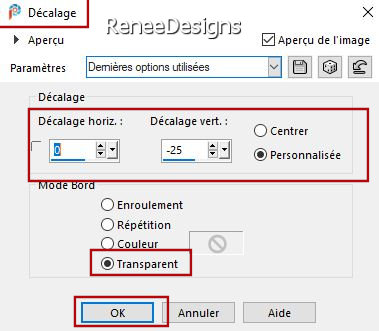
43. Lagen- Samenvoegen-Omlaag samenvoegen en herhaal nog één keer
44. Effecten- Vervormingseffecten- Lensvervorming -Type vervorming "Speldenkussen "met onderstaande instellingen
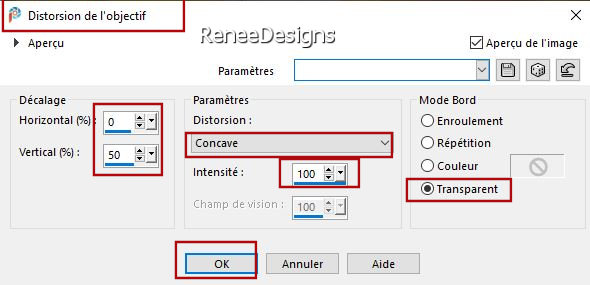
45. Selectiegereedschap (K) – Bij de standaardinstellingen en kies mijn voorinstelling
‘’sonate’’ – Klik OK

46. Lagen-Eigenschappen-zet de mengmodus van deze laag op "Hard Licht "
- In het lagenpalet-activeer Raster 3
47. Open de tube ‘’ Renee-Tubes-SonateVampire-Image2’’ -Bewerken- Kopiëren- Activeer je werkje- Bewerken-Plakken als nieuwe laag
48. Lagen-Eigenschappen-zet de mengmodus van deze laag op "Hard Licht " – Zet de laagdekking terug naar 81%
49. Effecten-Foto-effecten –Retrolab -neem mijn voorinstelling ‘’ Preset_Retro_Phot-retro-Sonate
de Vampire’’
( Indien u een andere afbeelding kiest, speel dan met de instellingen om een kleur te krijgen die overeenkomt met de kleuren van uw afbeelding)
Je kunt dit effect hier in je Psp vinden ( zie pijl ) en het venster van de voorinstelling boven de instellingen)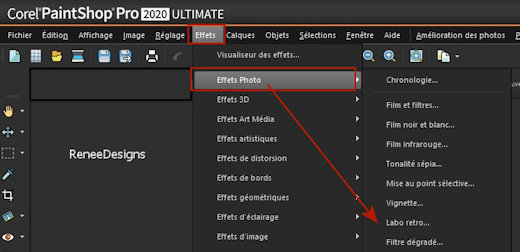
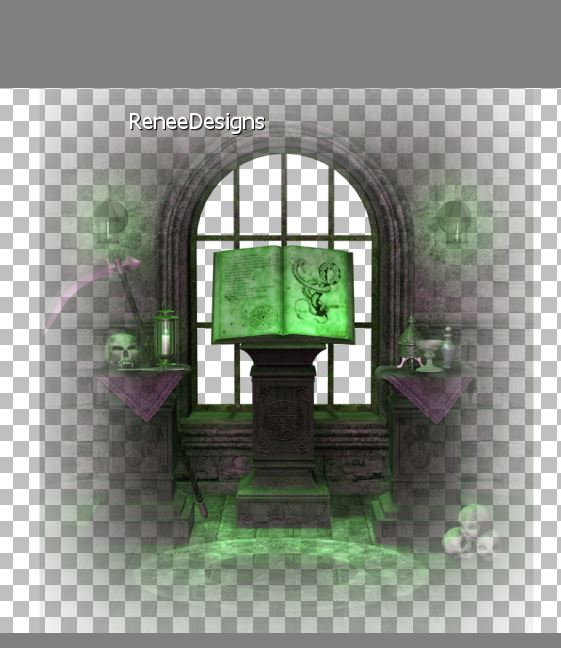 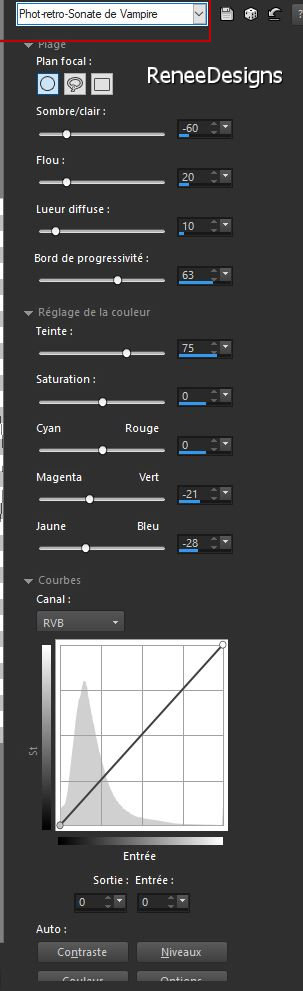
50. Selecties-Selectie laden/opslaan-selectie laden van af schijf en neem selectie: ‘’ Sonate-de-Vampire5’’
51. Effecten –Foto-effecten – Film en Filters- "Filmuiterlijk=Levendig" en "Creative filters is Nachteffect " met onderstaande instellingen
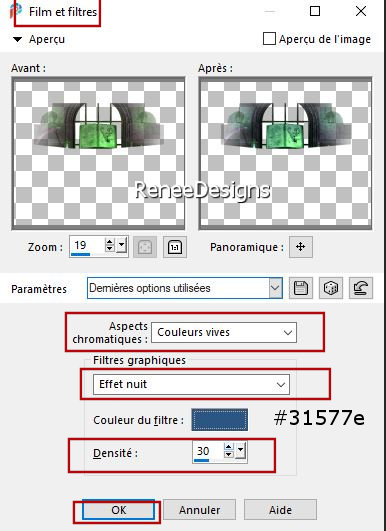

- Activeer de bovenste laag in het lagenpalet
52. Lagen- Nieuwe rasterlaag
53. Selecties-Selectie laden/opslaan-selectie laden van af schijf en neem selectie: ‘’ Sonate-de-Vampire6’’
54. Eigenschappen Voorgrond-zet de voorgrondkleur op #ffffff =5
Gereedschap Vlakvulling  –
vul de selectie met de voorgrondkleur =5 –
vul de selectie met de voorgrondkleur =5

55. Effecten- Insteekfilters – Mura’s Meister – Copies met onderstaande instellingen
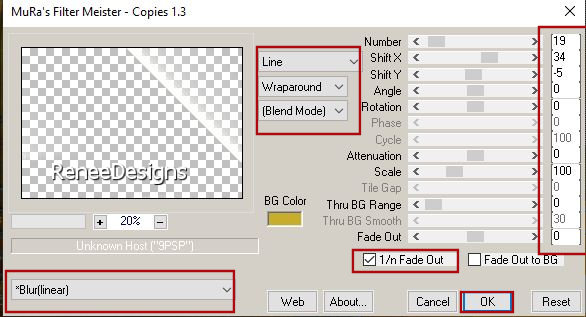
56. Effecten – Randeffecten – Accentueren
57. Effecten– Vervormingseffecten – Bolvorm met onderstaande instellingen
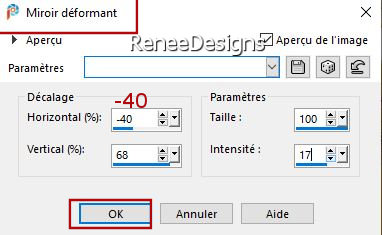
58. Lagen-Eigenschappen-zet de mengmodus van deze laag op "Overlay"
59. Open de tube ‘’Renee-Tubes-SonateVampire-Image3’’ -Bewerken- Kopiëren- Activeer je werkje- Bewerken-Plakken als nieuwe laag
60. Druk op je letter K (selecteren) met deze instellingen
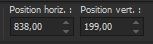 838
/ 199 838
/ 199
Druk de letter" M" om te deselecteren
61. Effecten- Insteekfilters - Alien Skin EyeCandy 5 - Impact – Perspective
Shadow met onderstaande instellingen
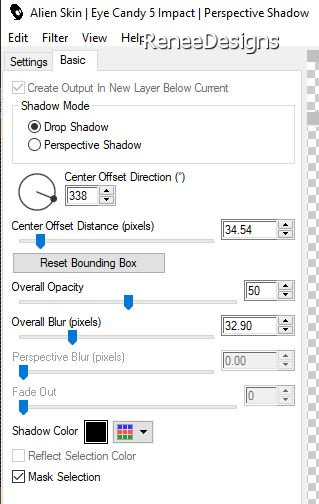
62. Lagen- Dupliceren
63.
Afbeelding - Spiegelen - Horizontaal spiegelen (Afbeelding - Spiegelen in oudere PSP-versies)
64. Lagen- Samenvoegen- Omlaag samenvoegen
65. Open de tube ‘’Renee-Tubes-SonateVampire-Image4.’’ -Bewerken- Kopiëren- Activeer je werkje- Bewerken-Plakken als nieuwe laag
- Plaats rechts van de kolom
66. Gereedschap Wisser –gum dit voorzichtig weg (zie rode pijl) (om een effect te geven dat de draak zich rond de kolom wikkelt )
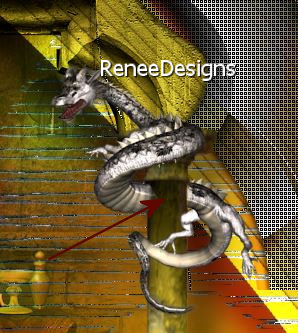
67. Lagen- Dupliceren
68. Afbeelding - Spiegelen - Horizontaal spiegelen (Afbeelding - Spiegelen in oudere PSP-versies)
69. Lagen- Samenvoegen-Omlaag samenvoegen
70. Open de tube ‘’Renee-65. Tubes-SonateVampire-Image5’’ -Bewerken- Kopiëren- Activeer je werkje- Bewerken-Plakken als nieuwe laag
- Plaats op de snuit van de rechter draak ( zie voorbeeld )
71. Open de tube ‘’Renee-Tubes-SonateVampire-Image6’’ -Bewerken- Kopiëren- Activeer je werkje- Bewerken-Plakken als nieuwe laag
-Plaats op de snuit van de linker draak ( zie voorbeeld )
Zo ziet het werk en het lagenpalet er nu uit
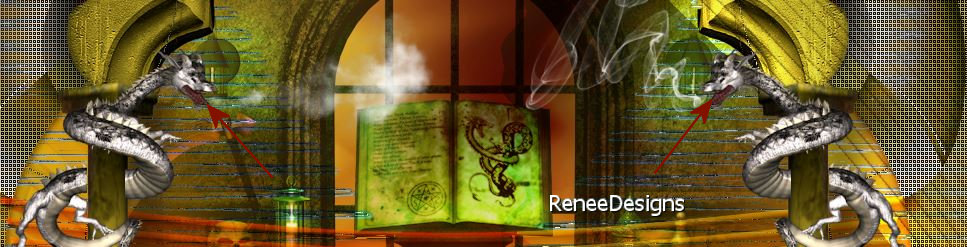
72. Gereedschap Kleurwisselaar
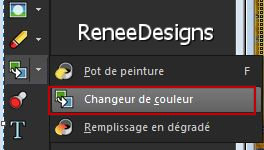
(pik een dominante kleur op in je afbeelding ) Renée koos voor deze kleur
#87d823
- Verander de kleur van de adem van de linker draak (zodat het lijkt alsof de draak de kleur van de afbeelding verandert), pas het wel aan als u een afbeelding van een andere kleur kiest )
- In het lagenpalet-activeer
Raster 1
- Eigenschappen van materiaal: zet de voorgrondkleur op # 831100=7 en zet de achtergrondkleur op # 87d823=6
- Eigenschappen Voorgrond-zet de voorgrond op een lineair verloop en neem ‘’ASDwebs_Gradient_Spoiled’’ -met onderstaande instellingen
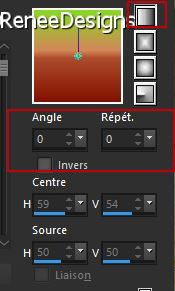 
73. Lagen-Nieuwe rasterlaag
74. Selecties-Selectie laden/opslaan-selectie laden van af schijf en neem selectie: ‘’ Sonate-de-Vampire7’’
75. Gereedschap Vlakvulling  -
vul de selectie met het verloop -
vul de selectie met het verloop

76. Lagen- Schikken- Omhoog verplaatsen( is raster 12 zie voorbeeld hier onder)
- Zo ziet het werk en het lagenpalet er nu uit
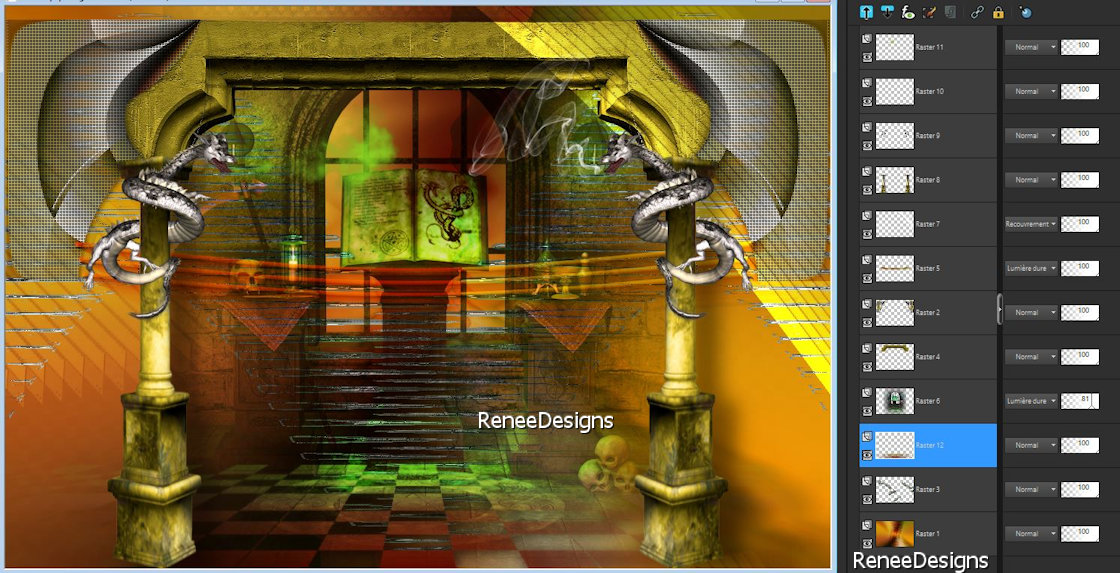
- Activeer de bovenste laag in het lagenpalet
77. Open de tube
‘’ Renee-TUBES-Sonate-de-vampire-1.pspimage’’ (niet sluiten, wij hebben het zo weer nodig !)
-Activeer de laag ‘’Vampire’’ – van deze tube -Afbeelding- Verkleinen met 80 % en nog een keer verkleinen met
85%
- Bewerken- Kopiëren- Activeer je werkje- Bewerken-Plakken als nieuwe laag
- Plaats zie grote voorbeeld
Terug naar de tube
- Open de laag "Branche 1"
-Afbeelding- Verkleinen met 80% - Bewerken- Kopiëren- Activeer je werkje- Bewerken-Plakken als nieuwe laag en plaats links van die persoon
- Terug naar de tube-Open de laag "Branche 2"-
Bewerken- Kopiëren- Activeer je werkje- Bewerken-Plakken als nieuwe laag en plaats rechts van die persoon
- Terug naar de tube-Open de laag " Œil" –
Afbeelding- Verkleinen met 80% - Bewerken- Kopiëren- Activeer je werkje- Bewerken-Plakken als nieuwe laag en plaats naar smaak
78.Op deze drie afbeeldingen heeft Renée een schaduw aangebracht
Effecten-Alien Skin-Eye Candy 5 Impact -Perspective Shadow met onderstaande instellingen
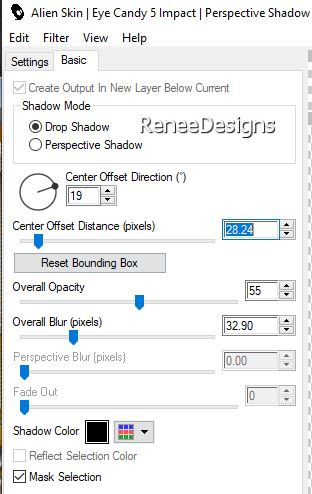
79. Afbeelding- Randen toevoegen met 1 Pixel Zwart
- Afbeelding- Randen toevoegen met 30 Pixels Wit
- Afbeelding- Randen toevoegen met 1 Pixel Zwart
- Afbeelding- Randen toevoegen met 45 Pixels Wit
80. Selecties- Alles selecteren
81. Selecties- Wijzigen- Inkrimpen met 35 Pixels
82. Effecten- Insteekfilters -AAA Frame -Texture Frame met onderstaande instellingen
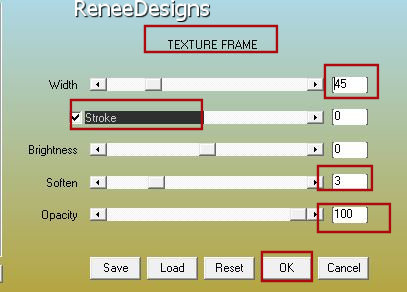
83. Effecten-3D-effecten-Slagschaduw met deze instellingen: 0/0/100/25 Zwart

84. Afbeelding- Formaat wijzigen met 85 %
- Plaats het watermerk van Renée en jouw watermerk.
Lagen Samenvoegen- Alle lagen samenvoegen.
Opslaan als JPG
Ik hoop dat jullie er net zoveel plezier mee hadden als ik met het schrijven van deze les
Renée
Deze les werd door Renée geschreven op 14/12/2021
Opgezet en uitgegeven
in 2021
*
Elke gelijkenis met een andere bestaande les berust op puur toeval *
* Vergeet onze vertalers/tubers/testers niet te bedanken die achter de schermen werken.
Bedankt .
*
|


 Vertalingen
Vertalingen